Лучшие проверенные способы вернуть контакты на iPhone [Полное руководство]
 Обновлено Лиза Оу / 24 ноя, 2021 09:05
Обновлено Лиза Оу / 24 ноя, 2021 09:05Контакты - это важные данные, которые вы можете хранить на своем iPhone, чтобы отправлять сообщения или звонить кому-нибудь, не вводя каждый раз номер телефона. Но бывают случаи, что из ниоткуда вы случайно или непреднамеренно стираете их на своем устройстве или каким-либо образом, почему ваши контакты отсутствуют на вашем iPhone. Что ж, это ужасный сценарий, если вы случайно это сделали, поскольку в приложении «Телефон» или «Контакты» на iPhone нет кнопки отмены, и способ вернуть контакты на iPhone непросто. На вашей стороне должен быть лучший инструмент и немного усилий, чтобы выполнить свою задачу. В этой статье представлены три проверенных способа вернуть контакты на iPhone.
![Лучшие проверенные способы вернуть контакты на iPhone [Полное руководство]](https://www.fonelab.com/images/ios-data-recovery/how-to-get-contacts-back-on-iphone.jpg)

Список руководств
Часть 1: Как вернуть контакты на iPhone с SIM-карты
Если вы удалили контакт на своем iPhone, вы можете вернуть его, снова вставив SIM-карту, импортировав их для людей, которые ранее сохраняли эти контакты на SIM-карту. Однако следует отметить, что некоторые версии iPhone, такие как iPhone 8, X и 11, не позволяют переносить контакты с телефона на SIM-карту. Вы всегда можете попробовать описанные ниже методы, если не знаете, есть ли у вас контакты на SIM-карте или нет.
Шаги о том, как вернуть контакты на iPhone с SIM-карты:
Шаг 1Сначала выключите устройство, откройте Порт сим-картыи вставьте SIM-карту с контактами. Убедитесь, что он подходит правильно, и проверьте совместимость вашего iPhone с SIM-картой, чтобы избежать перерывов в процессе.
Шаг 2Включите устройство, затем перейдите к Настройки и прокрутите вниз, затем коснитесь Контакты. После этого коснитесь Импорт SIM-контактов.
Шаг 3После этого выберите место во всплывающем уведомлении. В нашем случае вы нажмете кнопку На моем айфоне.
Шаг 4Процесс импорта контактов с SIM-карты на iPhone может занять всего несколько секунд. Дождитесь завершения импорта, затем откройте Контакты приложение на iPhone и проверьте, импортируются ли все подключения, и все готово.
С помощью FoneLab для iOS вы сможете восстановить потерянные / удаленные данные iPhone, включая фотографии, контакты, видео, файлы, WhatsApp, Kik, Snapchat, WeChat и другие данные из резервной копии iCloud или iTunes или устройства.
- С легкостью восстанавливайте фотографии, видео, контакты, WhatsApp и другие данные.
- Предварительный просмотр данных перед восстановлением.
- Доступны iPhone, iPad и iPod touch.
Часть 2: Как вернуть удаленные контакты на iPhone из файлов резервных копий
ICloud
iCloud - это встроенная функция устройств iOS, которая хранит музыку, фотографии, фильмы, документы и другие файлы, например контакты. В этом случае вы можете получить их из своего iCloud с помощью функции iCloud на вашем iPhone, если вы создали файл резервной копии, или помимо синхронизации контактов iCloud без сброса перед их удалением.
Шаги по возвращению удаленных контактов с помощью резервного копирования iCloud:
Шаг 1К вашей Настройки приложение и перейти к Общие раздел. Прокрутите вниз, затем коснитесь Сбросить и сбросить все содержимое. При появлении запроса введите код доступа iPhone, чтобы подтвердить сброс устройства. После этого ваше устройство снова будет как новое, и вам придется настроить его как новое.
Шаг 2После настройки iPhone настройте его на восстановление всех данных из резервной копии iCloud. Просто выберите из списка последнюю резервную копию, которая лучше всего содержит ваши контакты. После этого iPhone начнет восстанавливать удаленные контакты после настройки устройства.
iTunes
iTunes - это программа для создания резервной копии данных или файлов для iPhone, и это один из методов управления данными iOS на iPhone. Имея это в виду, если вы создали резервную копию с помощью программы iTunes, вы быстро вернете удаленные контакты на свой iPhone.
Шаги о том, как вернуть удаленные контакты на iPhone с помощью iTunes Backup:
Шаг 1Сначала запустите iTunes на своем компьютере. Затем с помощью USB-кабеля подключите iPhone к компьютеру. Но учтите, что вам нужно убедиться, что ваша программа iTunes является обновленной версией.
Шаг 2Нажмите Устройство значок в верхней части панели, затем нажмите Восстановление iPhone под Обзор. Это действие предложит вашему iPhone восстановить весь контент на вашем iPhone, затем подождите, пока устройство загрузится, и вы сможете снова увидеть удаленные контакты на своем iPhone.
Finder
Если вы используете macOS 10.14 и более поздние версии, ваше устройство больше не поддерживает приложение iTunes. Вот почему использование приложения Finders на Mac для восстановления удаленных контактов на вашем iPhone - лучшая альтернатива и настоятельно рекомендуемое решение для пользователей Mac. Однако этот метод работает только в том случае, если вы создали резервную копию до того, как они были удалены на вашем iPhone.
Шаги о том, как вернуть удаленные контакты на iPhone с помощью Finder:
Шаг 1Подключите iPhone к компьютеру с помощью USB-кабеля, затем откройте приложение Finder. Если Доверять этому компьютеру всплывающее уведомление на экране, коснитесь значка Доверие чтобы перейти к подключению.
Шаг 2В главном интерфейсе Finder щелкните значок iPhone на боковой панели, затем щелкните значок Восстановить из копии. Наконец, выберите из списка самый предварительный просмотр резервной копии, содержащий удаленные контакты, и нажмите «Восстановить», чтобы продолжить процесс восстановления.
Однако вы должны знать, что упомянутые выше методы работают только в том случае, если вы создали резервную копию перед их удалением. Но если, к сожалению, вы пропустили создание резервной копии, вы все равно можете вернуть удаленные контакты на iPhone с помощью FoneLab для iOS.
С помощью FoneLab для iOS вы сможете восстановить потерянные / удаленные данные iPhone, включая фотографии, контакты, видео, файлы, WhatsApp, Kik, Snapchat, WeChat и другие данные из резервной копии iCloud или iTunes или устройства.
- С легкостью восстанавливайте фотографии, видео, контакты, WhatsApp и другие данные.
- Предварительный просмотр данных перед восстановлением.
- Доступны iPhone, iPad и iPod touch.
Часть 3: Как вернуть удаленные контакты на iPhone с помощью FoneLab для iOS
Восстановить удаленные контакты на iPhone непросто, и это кажется невыполнимой задачей, если у вас нет фона или инструмента для использования, но с FoneLab для iOS, это возможная задача. С помощью этого многофункционального инструмента вы можете быстро вернуть свои контакты на свой iPhone всего за минуту или две, даже если вы новичок. Он разработан профессионально, чтобы оправдать ваши ожидания. С его помощью вы можете выборочно и напрямую восстановить удаленные или потерянные файлы данных с устройств iOS или резервного копирования файлов за минуту или две на компьютерах Windows и Mac. Наряду с этим вы можете свободно просматривать подробные данные iOS (как удаленные, так и существующие файлы) перед восстановлением.
Шаги по возвращению удаленных контактов на iPhone с помощью FoneLab для iOS:
Шаг 1Скачайте FoneLab для iOS с официального сайта FoneLab и установите на свой компьютер. После установки он откроется автоматически, но если нет, дважды щелкните значок на рабочем столе, чтобы открыть.

Шаг 2Подключите ваш iPhone к компьютеру с помощью USB-кабеля для зарядки. Если Доверие это всплывающее уведомление компьютера на экране, коснитесь значка Доверие чтобы ваш iPhone успешно подключился к компьютеру.
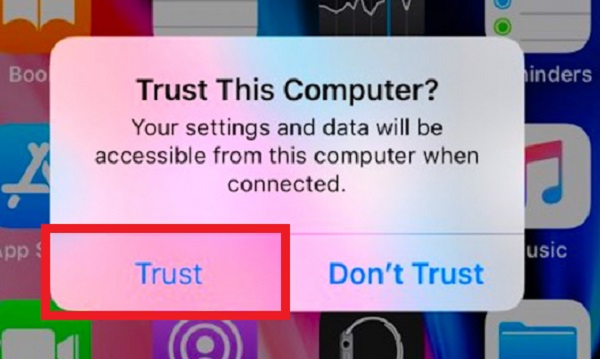
Шаг 3В главном интерфейсе программы нажмите кнопку Восстановление данных iPhone под выделением нажмите Восстановление с устройства iOS, После этого нажмите Начать сканирование чтобы программа сканировала содержимое вашего устройства.

Шаг 4После сканирования устройства в меню боковой панели нажмите кнопку Контакты под Сообщения и контакты на панели бокового меню, и он покажет все контакты на вашем iPhone. После этого в верхней части интерфейса вместо показать все, наведите на Показать только удаленные показывать только удаленные контакты.
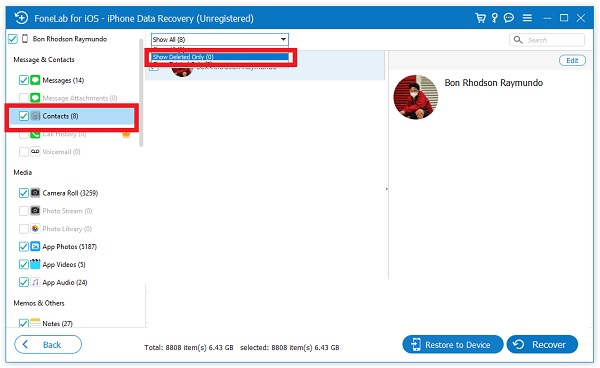
Шаг 5Наконец, из Удаленные контакты выбор, установите флажок рядом с каждым удаленным контактом, затем щелкните значок Recover кнопку, чтобы вернуть удаленные контакты на ваш iPhone.

Обратите внимание, что вы также можете использовать FoneLab для iOS для восстановления файлов резервных копий данных без перезаписи ваших данных. Единственная разница с iPhone Data Recovery заключается в том, что оно сначала создает резервную копию ваших данных, а затем фактически стирает их.
Часть 4: Часто задаваемые вопросы о том, как вернуть контакты на iPhone
1. Что такое SIM-карта?
SIM-карта - это небольшая портативная микросхема памяти разных размеров, на которой может храниться такая информация, как контакты и содержимое сообщений. Если вы удалите SIM-карту из своего iPhone, вы не сможете отправлять текстовые сообщения, звонить и выполнять другие задачи, которые он поддерживает.
2. Есть ли в приложении iPhone Phone недавно удаленная папка контактов?
К сожалению, приложение «Телефон» на iPhone, где вы можете сохранять контакты, не поддерживает недавно удаленные папки, поэтому вы должны быть осторожны при удалении контактов или, возможно, также, если вы случайно удалили их. Попробуйте FoneLab для iOS, чтобы вернуть их. Шаги упомянуты выше.
Поэтому, прочитав эту статью, вы наверняка знаете, что восстановить удаленные контакты на вашем iPhone - не сложная задача, если у вас есть надежный инструмент, который может вам помочь. С участием FoneLab для iOS, поскольку вы надежно решаете проблемы, вам не составит труда вернуть удаленные контакты на вашем iPhone. Все, что вам нужно сделать, это следовать пошаговым инструкциям, упомянутым выше, и все готово.
С помощью FoneLab для iOS вы сможете восстановить потерянные / удаленные данные iPhone, включая фотографии, контакты, видео, файлы, WhatsApp, Kik, Snapchat, WeChat и другие данные из резервной копии iCloud или iTunes или устройства.
- С легкостью восстанавливайте фотографии, видео, контакты, WhatsApp и другие данные.
- Предварительный просмотр данных перед восстановлением.
- Доступны iPhone, iPad и iPod touch.
